キーボード画面を使ってファイルサーバーを指定する
[ホスト名]、[フォルダーへのパス]、[ユーザー名]、[パスワード]を押すと、キーボード画面からファイルサーバーを直接指定できます。
1.
 (メインメニュー)→[スキャンして送信]→[新規に入力]を押す
(メインメニュー)→[スキャンして送信]→[新規に入力]を押す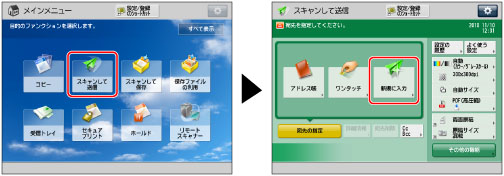
2.
[ファイル]を押す
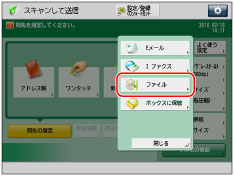
3.
ドロップダウンリストを押す→サーバーのプロトコルを選択
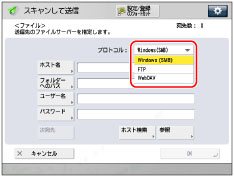
使用できるプロトコルについては「サポート環境」を参照してください。
4.
各項目を設定
項目 | 入力内容 |
ホスト名 | ホスト名とは、サービスを提供しているホストコンピューターをネットワーク上で識別するためにつけられた固有の名前です。ここでは、ファイルを送信するファイルサーバーの名前を入力します。 プロトコルに[FTP]または[WebDAV]を選択したとき、ホスト名のあとに「:」(コロン)と数字を入力すると、ポート番号を指定できます。 例:192.168.100.50:21000 IPv6 ホストに送信するときは、[ホスト名] は次の形式で設定してください。 [IPv6 アドレス]:<ポート番号> 例:[5aed:90a0:bc05:01d2:568a:2fc0:0001:12ee]:21000 ポート番号を指定するには、FTPサーバーまたはWebDAVサーバーの設定と同じポート番号にしてください。 |
フォルダーへのパス | フォルダーへのパスとは、フォルダーの所在を示す文字列です。ここでは、ファイルサーバー内のどのフォルダーに文書を送信するかを指定します。 |
ユーザー名 | ファイルサーバーへのログインユーザー名です。 ユーザー名で入力するとき 例:user_name 半角20文字、全角10文字まで ドメイン名とユーザー名で入力するとき 例:domain_name\user_name ドメイン名:半角15文字、全角7文字まで ユーザー名:半角20文字、全角10文字まで UPNで入力するとき 例:user_name@domain_name.com 半角128文字、全角64文字まで |
パスワード | ファイルサーバーへのログインパスワードです。 |
さらに宛先を追加するには、[次宛先]を押して、この手順を繰り返します。
プロトコルに[Windows(SMB)]を選択すると、[参照]を押してネットワーク上のファイルサーバーを指定できます。[参照]の使いかたについては、「参照ボタンを使ってファイルサーバーを指定する(Windows(SMB))」を参照してください。
プロトコルに[Windows(SMB)]を選択すると、[ホスト検索]を押してネットワーク上のファイルサーバーを指定できます。[ホスト検索]の使いかたについては、「ホスト検索ボタンを使ってファイルサーバーを指定する(Windows(SMB))」を参照してください。
メモ |
[ホスト名]、[フォルダーへのパス]でプロトコルに[FTP]を選択したとき、[FTP送信指定にASCIIコード以外を許可]が「ON」に設定されていると、「かな漢」「カタカナ」「英字」「記号」「コード入力」モードで入力できます。 [ホスト名]でプロトコルに[WebDAV]を選択したとき、ホスト名の接頭語に指定するスキームを「HTTP://」と指定すると、選択されたプロトコルはHTTPとみなします。また、「HTTPS://」と指定すると、TLS(SSL)+HTTP(HTTPS)とみなします。 「HTTPS://」と指定すると、サーバーとTLS(SSL)通信が行えるようになります。[WebDAV送信時の証明書確認]を「ON」にすることによって、WebDAV送信時にTLS(SSL)サーバー証明書が正規のものであるかを確認できます。 ユーザー名に、UPNを使用できるのは、Active Directoryで運用されているドメインに属するコンピュータ-へ送信するときのみです。 インターネット上のファイルサーバーへWebDAV送信する場合は、ユーザー先の環境によってはプロキシーサーバー設定が必要になります。(→TCP/IPv4とTCP/IPv6に共通の設定) |
5.
[OK]を押す